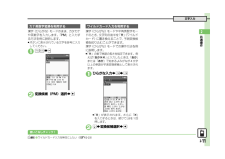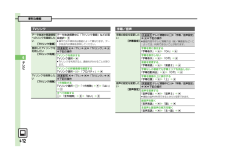Q&A
取扱説明書・マニュアル (文書検索対応分のみ)
"操作方法"1 件の検索結果
"操作方法"10 - 20 件目を表示
全般
質問者が納得メールや写メなどで、本体メモリーを沢山使っていませんか?(だいだい、半分以上)
要らないメールを削除してから電源を入れ直してみてください。
これで治らないと故障の可能性があります
4837日前view1948
1-6準備/基礎知識1電源On/Offはじめて電源を入れたときの操作を説明します。1 "(長く).「しばらくお待ちください」と表示されるまで押します。.電源が入ると、メニュー切替画面が表示されます。2 メニュー選択S%本書は、「標準メニュー」を選んだ状態での操作方法を説明しています。本書を有効に利用したい方は、「標準メニュー」を選ぶことをおすすめします。.お客様の情報(オーナー情報)の入力画面が表示されます。3 名前(姓)入力S%S名前(名)入力S%.以降もメニュー切替画面を表示するかどうかの、確認画面が表示されます。4 「はい」/「いいえ」S%待受画面.「いいえ」を選んだときは、次回1を行うだけで、待受画面が表示されるようになります。はじめて%、B、Aなどのボタンを押したときは、ネットワーク自動調整の確認画面が表示されます。.次の操作を行うと日付/時刻が設定され、メールやYahoo!ケータイなどネットワークを利用するサービスや、テレビなどが利用できるようになります。1 「はい」S%Sネットワーク自動調整開始2 % 1 "(長く).終了画面が表示されたあと、画面が消灯します。電源を入れる/切る電源を入れるUS...
1-18準備/基礎知識1暗証番号本機の使用にあたっては、次の暗証番号が必要になります。あらかじめ操作用暗証番号、管理者用暗証番号を登録してからご利用ください。.本書は、操作用暗証番号、管理者用暗証番号が登録されている状態での操作方法を記載しています。.各暗証番号はお忘れにならないよう、また、他人に知られないようご注意ください。.他人に知られ悪用されたときは、その損害について当社では責任を負いかねますので、あらかじめご了承ください。※ 本機の操作で登録、変更できます。.4~8ケタの番号を設定できます。1 %S「設定」S%Sf「本体・メモリカード」2 「セキュリティ設定」S%セキュリティ設定画面3 「暗証番号設定」S%4 「暗証番号登録」S%5 登録する操作用暗証番号入力S% 6 再度登録する操作用暗証番号入力S% 暗証番号について操作用暗証番号※各機能を利用するときに使います。管理者用暗証番号※設定リセット、オールリセットのときに使います。交換機用暗証番号(発着信規制用暗証番号)ご契約時の4ケタの番号です。契約内容の変更、オプションサービスを一般電話から操作するとき、発着信規制サービスの設定を行うときに使います...
1-20準備/基礎知識1その他の基礎知識1 %S0 .お客様の電話番号と、はじめて電源を入れたときに入力した名前が表示されます。(オーナー情報)周りから画面表示をのぞかれにくくします。1 ~(長く).ベールビューが設定されます。誤ってボタンが押されないようにします。1 %(長く).誤動作防止が設定されます。."を長く押しても、電源は切れません。1 %S「ツール」S%Sf「時計・計測」2 「バッテリーメーター」S%.電池残量が表示されます。.電池残量表示は、あくまでも目安です。操作がわからなくなったときに、ガイド機能を表示できます。1 %S「ツール」S%Sf「文書・録音」2 「ガイド機能」S%3 確認項目選択S%「マークの見かた」を選んだときは、このあと確認するマークの種類を選び、%を押します。その他の基礎知識電話番号を確認するオーナー情報を編集するとき1のあとfタブ選択S項目選択SAS編集項目選択S%S内容編集SAのぞき見を防止する(ベールビュー)ベールビューを解除するときベールビュー設定中に~(長く)誤動作防止を利用する誤動作防止設定中に電話がかかってきたとき.!を押すと一時的に電話に出られます。通話終了後...
2-11共通操作2文字入力漢字(ひらがな)モードのまま、カタカナや英数字を入力します。「PM」と入力する方法を例に説明します。.ボタンに表示されている文字を参考に入力してください。1 76SA2 変換候補(PM)選択S%漢字(ひらがな)モードや半角英数字モードのとき、文字列の後半を「N」(ワイルドカード)に置き換えることで、予測変換候補を絞り込むことができます。漢字(ひらがな)モードでの操作方法を例に説明します。.「N」の数で単語の長さを指定できます。例えば「あかNN」と入力したときは、「あか」または「あが」で始まるよみがなが4文字以上の単語が予測変換候補として表示されます。1 ひらがな入力SdSd.「N」が表示されます。さらに「N」を入力するときは、続けてdを1回押します。2 bS変換候補選択S%カナ英数字変換を利用する ワイルドカード入力を利用する使いこなしチェック!A ●ワイルドカード入力を無効にしたい(AP.2-23)
2-17共通操作2ちょこっとメモちょっとしたメモをとりたいときなどに手軽に呼び出せて、いろいろな用途に利用できます。1 %S「ツール」S%Sf「文書・録音」2 「ちょこっとメモ」S%.ちょこっとメモの入力画面が表示されます。3 内容入力S%4 「メモ帳登録」S%.登録した内容はメモ帳で確認できます。メモ帳に登録する以外にも、次のように利用できます。(4で、次の操作を行います。).ここでは利用方法だけを説明しています。以降の操作は、各機能の説明を参照するか、画面の指示に従って操作してください。ちょこっとメモを利用するその他の用途で利用する利用方法 操作方法メールの本文に利用「メール作成」S%Sメールの種類選択S%予定の件名や内容に利用「カレンダーに登録」S%用件の件名や内容に利用「予定リストに登録」S%電話帳の名前/姓/電話番号/メールアドレスに利用「電話帳に登録」S%,ヨミは自動的に入力されません。テキストファイルとして保存「テキストファイル保存」S%Sファイル名入力S%S「ここに保存」S%,データフォルダの「その他ファイル」に保存されます。インターネットにアクセスして用語検索「Web検索」S%Sブラウザ選択...
3-6電話3TVコールTVコールに対応している携帯電話と、映像を見ながら通話できます。.着信時や発信時、通話中の操作は基本的に音声電話と同様です。ここでは、TVコール固有の機能や操作について説明します。TVコールがかかってくると、次のような着信画面が表示されます。TVコール着信画面1TVコール着信画面で!.あらかじめ登録されている代替画像が相手に送信されます。(相手にTVコール料金はかかります。)2 "S通話終了■TVコール通話中にできること1 電話番号をダイヤルS%2 「TVコール」S%.相手がTVコールを受けると、相手の画像が表示されます。3 "S通話終了TVコールを利用するTVコール画面の見かたTVコール利用についてのご注意.ソフトバンクのTVコールと異なる形式の携帯電話と接続したときは、通話が切れることがあります。(通話が切れるまでのTVコール料金はかかります。)相手の画像または映像お客様の画像または映像相手の電話番号または名前TVコールを受けるカメラからの映像を送信してTVコールを受けるとき【TVコール着信画面】%S「いいえ」S%画面表示切替&(押すたびに切替)代替画像/映像の切替%(押すたびに切替...
メⅠル44-15メール管理/利用これまで送受信したり、保存したメールは、次の場所で管理されています。1 BS「受信ボックス」/「送信済みボックス」S%フォルダ画面.PCメールアカウントを設定しているときは、「表示名設定」で設定した名前のフォルダ(PCメールフォルダ)も表示されます。.メールフォルダ/PCメールフォルダを選びAを押すと、フォルダを隠したり展開したりできます。フォルダを隠している状態で%を押すと、メールを一覧表示できます。2 フォルダ選択S%リスト画面3 メール選択S%メッセージ画面1 リスト画面でメール選択SBS「メール管理」S%2 「保護」S%送受信メールを管理/利用する送受信メールの管理方法についてメールの自動削除について.受信メールおよび送信済みメールは、受信ボックスおよび送信済みボックスの空き容量が不足すると、古いものから順に自動的に削除されます。(削除したくないメールは、保護しておくことができます。)メールの操作方法を確認するとき.メールのフォルダ画面やリスト画面、メッセージ画面で次の操作を行います。BS「ヘルプ」S%送信に失敗したメールがあるとき.メール起動時に確認画面が表示されます...
8-7メディアプレイヤⅠ/S!アプリ8S!アプリダウンロードしたりあらかじめ登録されているゲームなど、ソフトバンク携帯電話専用のアプリケーション(S!アプリ)を楽しめます。.操作方法について詳しくは、S!アプリ内のヘルプやダウンロードしたインターネットの情報画面などを参照してください。1 %S「S!アプリ」S%2 「S!アプリ一覧」S%S!アプリ一覧画面3 利用するS!アプリ選択S%1S!アプリ起動中に"2 「終了」S%S!アプリを利用するネットワーク接続型S!アプリを選ぶと.ネットワーク(インターネット)へアクセスするかどうかの確認が表示されます。画面の指示に従って操作してください。S!アプリ起動中に着信があると.S!アプリは一時停止し、着信画面が表示されます。S!アプリを終了するS!アプリを一時停止するとき2で「一時停止」S%,次回続きから再開できます。一時停止中のS!アプリを再開するとき%S「再開」S%,「キャンセル」を選ぶと、一時停止のままメインメニューが表示されます。(S!アプリによっては、他の機能の利用が制限されることがあります。),「終了」を選ぶと、一時停止中のS!アプリは終了します。使いこなし...
10-310ニュⅠス/エンタメS!情報チャンネル配信されるさまざまな情報を、自動的に受信できる情報サービスです。お天気アイコンも利用できます。.S!情報チャンネル の利用には、パケット通信料が発生します。1 %S「ニュース/エンタメ」S%S「S!情報チャンネル/お天気」S%S!情報チャンネル設定画面2 「サービス登録・解除」S%.インターネットにアクセスします。以降は、画面の指示に従って操作してください。S!情報チャンネルの情報は、自動的に受信され、インフォメーションが表示されます。1 インフォメーション表示中に「新着S!情報チャンネル」S% .情報が表示されます。以降は、画面の指示に従って操作してください。.情報画面での操作方法は、Yahoo!ケータイと同様です。2 "S確認終了S!情報チャンネルのサービス登録を行うと、現在いる地域の天気を示すマーク(お天気アイコン)が、待受画面に表示されます。配信情報を閲覧するサービス登録を行う新着情報を確認するインフォメーションが消えたあとで確認するとき【S!情報チャンネル設定画面】「最新情報」S%以前に受信した情報を確認するとき【S!情報チャンネル設定画面】「バックナ...
6-12便利な機能テレビ6TVリンクデータ放送や関連情報へのリンクを登録したい[TVリンク登録]データ放送視聴中に「TVリンク登録」などの項目選択S%.操作方法や項目名は番組によって異なります。データ放送内の情報を参照してください。登録したTVリンクを利用したい[TVリンク利用]/ %S「TV」S%S「TVリンク」S%S下記の操作TVリンクを表示するTVリンク選択S%.TVリンクを利用すると、通信料がかかることがあります。TVリンクの詳細情報を確認するTVリンク選択SBS「プロパティ」S%TVリンクを削除したい[TVリンク削除]/ %S「TV」S%S「TVリンク」S%S下記の操作1件削除するTVリンク選択SBS「1件削除」S%S「はい」S% すべて削除するBS「全件削除」S%S「はい」S%字幕/音声字幕の設定を変更したい[字幕設定]/ テレビ視聴中にBS「字幕/音声設定」S%S下記の操作.番組内容やテレビ視聴方法(縦/横画面など)によっては、利用できないことがあります。字幕を常に表示する「字幕表示」S%S「On」S%字幕を表示しない「字幕表示」S%S「Off」S%言語を変更する「字幕言語」S%S「言語2」S%...
- 1